ٹیکسٹ ٹو کالم فیچر، فلیش فل، یا ایکسل فارمولوں کا استعمال کرتے ہوئے ایکسل میں سیلز کو متعدد کالموں میں تقسیم کرنے کا طریقہ سیکھیں۔
فرض کریں کہ آپ کے پاس مکمل ناموں کا ایک لمبا کالم ہے اور آپ ان ناموں کو پہلے نام اور آخری نام میں تقسیم کرنا چاہتے ہیں۔ لیکن آپ کے پاس ہر ایک نام کو دو مختلف کالموں میں ٹائپ کرنے کا وقت نہیں ہے۔ اسی جگہ ایکسل کے اسپلٹ سیل کی خصوصیات آتی ہیں۔
ایکسل میں، آپ ٹیکسٹ ٹو کالم فیچر، فلیش فل، یا فارمولوں کا استعمال کرتے ہوئے سیل میں موجود ڈیٹا کو دو یا زیادہ سیلز میں تقسیم کر سکتے ہیں۔ اس پوسٹ میں، ہم اس بات پر بات کریں گے کہ آپ سیلز کو بغیر کسی پریشانی کے کیسے تقسیم کر سکتے ہیں۔
ٹیکسٹ ٹو کالم فیچر کا استعمال کرتے ہوئے ایکسل میں سیل تقسیم کریں۔
ٹیکسٹ ٹو کالمز ایک جدید ٹول ہے جو سیلز کے کالم کو آپ کے بتائے ہوئے کردار کی بنیاد پر دو یا زیادہ ملحقہ سیلز میں الگ کرتا ہے۔ یہ مختلف پیرامیٹرز جیسے اسپیس، کوما سیمیکولن، ٹیب، یا کسی دوسرے کردار کے ساتھ سیل کو تھوک سکتا ہے۔
ایکسل میں سیلز کو تقسیم کرنے کے لیے، پہلے ایک سیل یا سیلز کی ایک رینج منتخب کریں جسے آپ تقسیم کرنا چاہتے ہیں۔ سیل کو تقسیم کرنے کا طریقہ بتانے کے لیے ہم درج ذیل مثال استعمال کریں گے۔
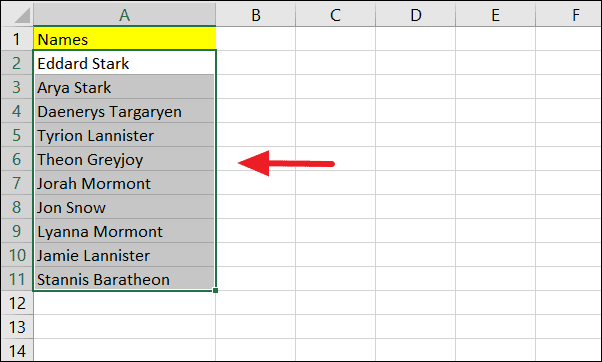
اپنے سیل کو منتخب کرنے کے بعد، ڈیٹا ٹیب پر جائیں۔ 'ڈیٹا' ٹیب میں، 'ڈیٹا ٹولز' گروپ میں 'ٹیکسٹ ٹو کالم' آئیکن پر کلک کریں۔
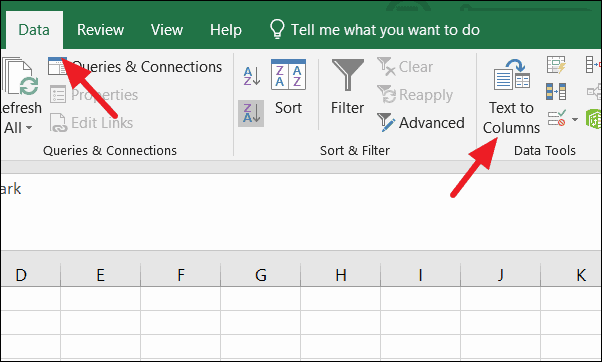
ایک بار جب آپ اس پر کلک کریں گے، ایک ٹیکسٹ ٹو کالم وزرڈ ظاہر ہوگا۔ اس میں، اپنے ڈیٹا کی قسم کو منتخب کریں. 'حد بندی' اختیار پہلے سے طے شدہ انتخاب ہے۔ چونکہ ہمارے ڈیٹا میں پہلے سے ہی ایک اسپیس کریکٹر ہے، اس لیے ہم 'حد بندی' کا انتخاب کرتے ہیں اور 'اگلا' پر کلک کرتے ہیں۔
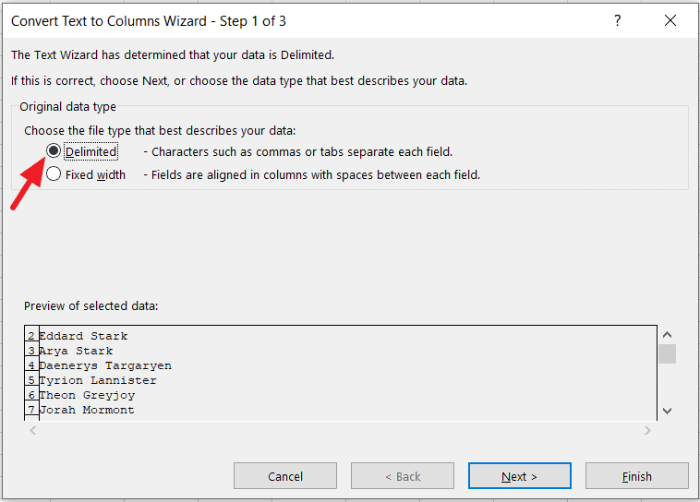
وزرڈ کے 3 میں سے مرحلہ 2 میں، 'اسپیس' چیک باکس کو چیک کریں اور ڈیلیمیٹر کے نیچے باقی کو غیر نشان زد کریں۔ اگر آپ کے ڈیٹا میں کوما، سیمیکولن، یا کوئی اور الگ کرنے والے ہیں، تو آپ انہیں حد بندی کے طور پر منتخب کر سکتے ہیں۔ چونکہ ہمارے ڈیٹا میں صرف 'اسپیس' ہے، اس لیے ہم 'اسپیس' ڈیلیمیٹر کا انتخاب کرتے ہیں۔ پھر، 'اگلا' پر کلک کریں۔
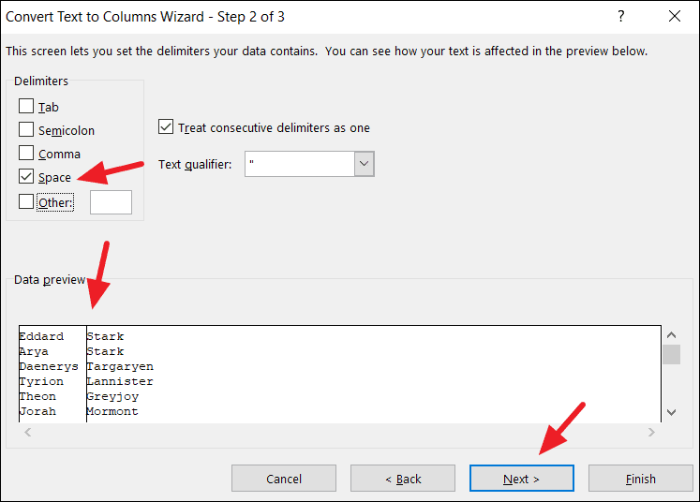
وزرڈ کے 3 میں سے مرحلہ 3 میں، کالم ڈیٹا فارمیٹ کے طور پر 'جنرل' کو منتخب کریں۔ ہم ڈیٹا فارمیٹ کو 'جنرل' کے طور پر چھوڑ دیں گے کیونکہ ہمارے پاس تقسیم کرنے کے لیے ٹیکسٹ ڈیٹا ہے۔
آپ اس منزل کو بھی تبدیل کر سکتے ہیں جہاں آپ چاہتے ہیں کہ آپ کا تقسیم شدہ ڈیٹا آپ کی اسپریڈشیٹ میں ظاہر ہو اور پھر 'Finish' پر کلک کریں۔ اگر آپ پہلے سے طے شدہ منزل کے ساتھ 'Finish' پر کلک کرتے ہیں، تو یہ اصل کالم کی جگہ لے لے گا۔ لہذا، ہم B2 کو ابتدائی سیل کے طور پر منتخب کر رہے ہیں۔
اس کے علاوہ، 'ڈیٹا پیش نظارہ' باکس میں، آپ دیکھ سکتے ہیں کہ آپ کا اسپلٹ ڈیٹا کیسا نظر آئے گا۔
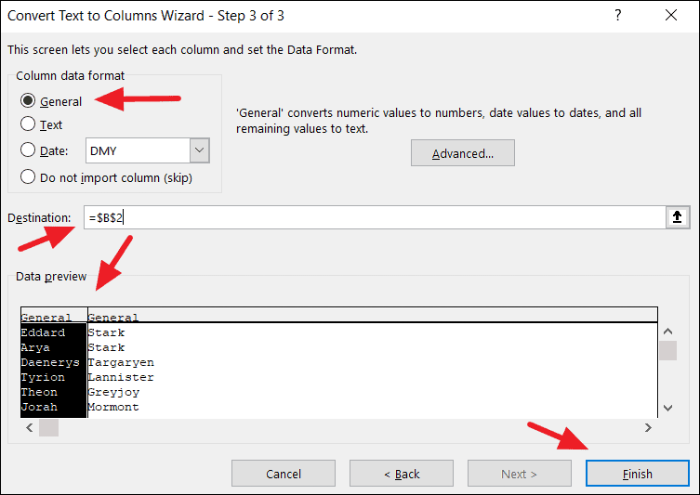
جیسا کہ آپ دیکھ سکتے ہیں، ناموں کے کالم کو 'فرسٹ نیم' اور 'ہاؤس نیم' کالموں میں تقسیم کیا گیا ہے۔
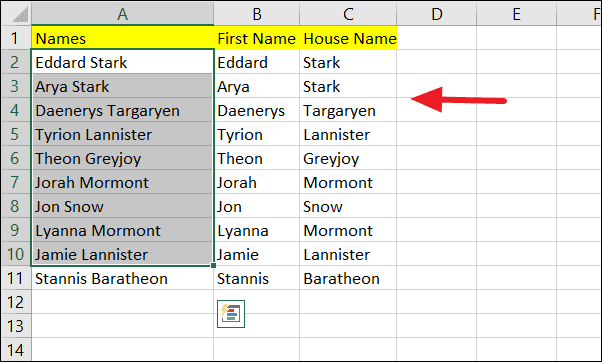
استعمال کرتے ہوئے ایکسل میں سیل کو تقسیم کریں۔ فلیش فل فیچر
فلیش فل کا طریقہ سیلز کو تقسیم کرنے کا تیز ترین اور آسان طریقہ ہے۔ فلیش فل پیٹرن کو پہچانتا ہے اور دوسرے تمام سیلز کے لیے ان کی نقل تیار کرتا ہے۔
مثال کے طور پر، اصل ڈیٹا کے ملحقہ کالم میں Eddard (First Name) ٹائپ کریں۔
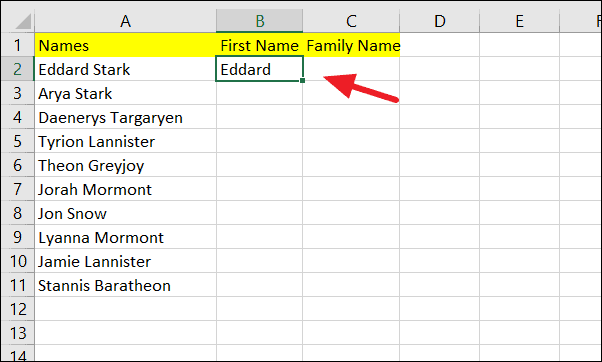
اب، 'ڈیٹا' ٹیب پر جائیں اور 'ٹیکسٹ ٹو کالمز' فیچر کے آگے 'فلیش فل' آپشن پر کلک کریں۔
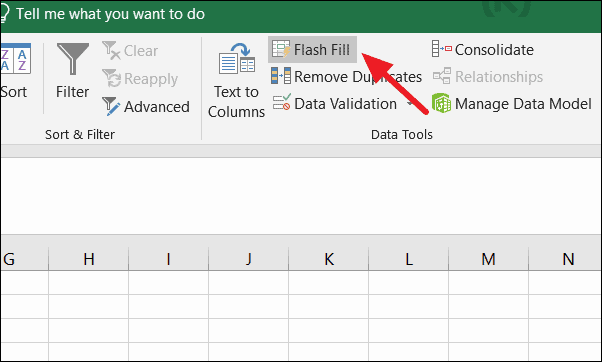
ایک بار جب آپ 'فلیش فل' آپشن پر کلک کریں گے، تو ہر سیل سے پہلے نام ملحقہ کالم میں نکالے جائیں گے۔ اب، ہر نام کا پہلا نام کالم B میں نکالا جاتا ہے۔
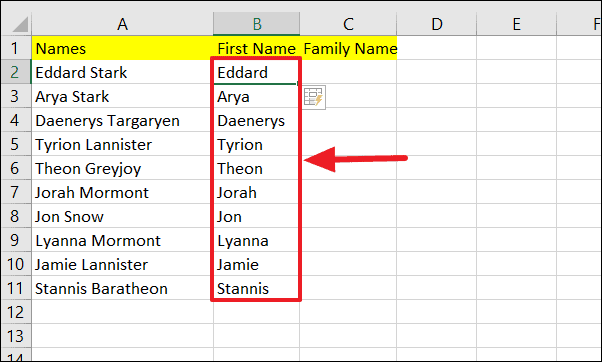
'خاندانی نام' کے لیے بھی ایسا ہی کریں۔ یاد رکھیں، ایکسل میں فلیش فل صرف اس وقت کام کرتا ہے جب یہ ڈیٹا میں پیٹرن کو پہچانتا ہے۔
استعمال کرتے ہوئے ایکسل میں سیل کو تقسیم کریں۔ فارمولے
ہو سکتا ہے کہ کچھ لوگ Excel میں فارمولوں کا استعمال کرتے ہوئے سیل کو تقسیم کرنے کو ترجیح نہ دیں کیونکہ اس کے لیے آپ کو فارمولے یاد رکھنے کی ضرورت ہوتی ہے۔ لیکن دیگر دو طریقوں کے مقابلے میں، فارمولوں کا فائدہ ہے، کیونکہ وہ متحرک نتائج پیدا کرتے ہیں۔ جب آپ اصل ڈیٹا کو تبدیل کرتے ہیں، تو نتائج خود بخود اپ ڈیٹ ہو جائیں گے۔
سیل A2 سے پہلا نام نکالنے کے لیے، درج ذیل فارمولے کو آزمائیں۔
=LEFT(A2,SEARCH(" ",A2)-1)یہ فارمولہ پہلے اسپیس کریکٹر کو اسپاٹ کرنے کے لیے SEARCH فنکشن کا استعمال کرتا ہے پھر LEFT فنکشن کے ساتھ تمام حروف کو بائیں طرف نکالتا ہے (ذیل کی مثال دیکھیں)۔
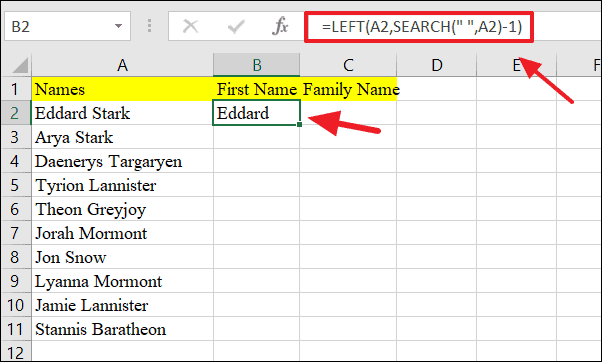
پھر، سیل B1 کے نچلے دائیں کونے میں چھوٹے سبز مربع (فل ہینڈل) پر کلک کریں اور اسے دوسرے سیلز (سیل B11 تک) پر نیچے گھسیٹیں تاکہ باقی سیلز پر فارمولہ لگائیں۔
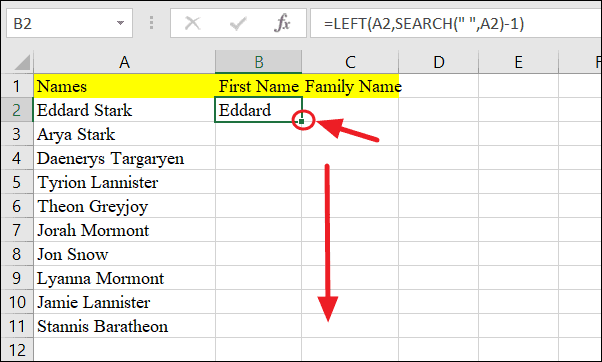
اب، تمام خلیات سے پہلے نام نکالے جاتے ہیں۔
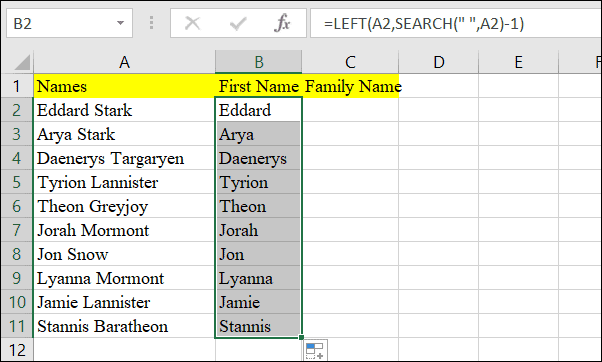
سیل A2 سے آخری نام (خاندانی نام) نکالنے کے لیے، درج ذیل فارمولہ ٹائپ کریں۔
=RIGHT(A2,LEN(A2)-SEARCH(" ",A2))فراہم کردہ فارمولا سٹرنگ (A2) میں اسپیس کریکٹر کی پوزیشن کا پتہ لگانے کے لیے SEARCH فنکشن کا استعمال کرتا ہے۔ پھر یہ آخری نام میں حروف کی تعداد تلاش کرنے کے لیے LEN فنکشن کے ذریعے نام کی کل لمبائی سے اسپیس کریکٹر کی پوزیشن نمبر کو گھٹا دیتا ہے۔ آخر میں، یہ RIGHT فنکشن کا استعمال کرکے آخری نام نکالتا ہے۔
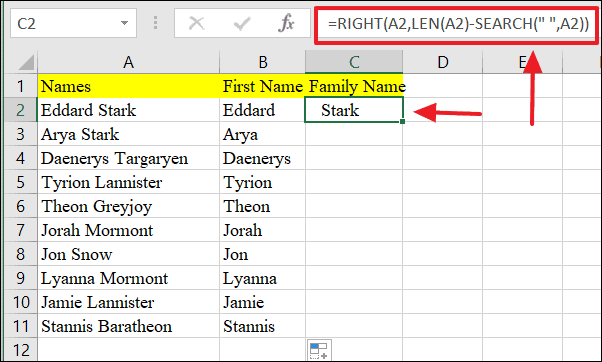
پھر، آپ فارمولے کو گھسیٹ کر سیل C2:C11 پر لاگو کر سکتے ہیں، اور آپ کو درج ذیل نتیجہ ملے گا۔
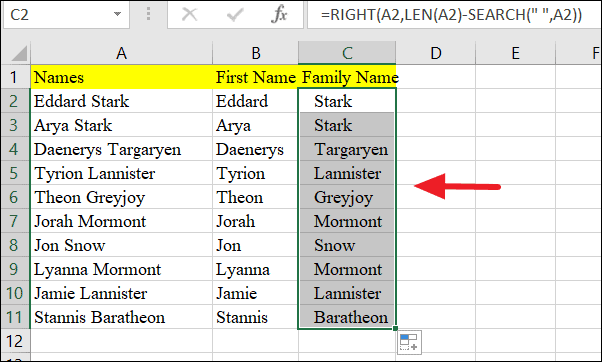
یہی ہے. اب، آپ نے ایک سیل کو متعدد کالموں میں تقسیم کرنے کا طریقہ سیکھ لیا ہے۔ امید ہے کہ آپ کو یہ ایکسل ٹیوٹوریل مفید معلوم ہوا ہے۔
